4款专业的视频压缩软件,压缩速度快且可以很好的平衡视频画质。
1、PRPR以其出色的稳定性和可靠性而著称,同时支持在导出视频时进行一定程度的压缩处理,以适应不同的存储和传输需求。
操作步骤>>
1) 首先将视频导入PR。
2)依次点击菜单栏中的“文件”→“导出”→“媒体”。
3)在弹出的“导出设置”窗口中,选择“视频”选项卡下的“目标比特率”滑块,根据需要调整比特率,窗口会实时显示估计的文件大小。
4)完成设置后,点击“导出”按钮开始处理视频。
 2、迅捷压缩
2、迅捷压缩一款专业高效的电脑压缩软件,适用于多种文件类型的压缩与解压缩,包括图片、视频、PDF、Word、PPT等。允自定义压缩参数,以满足不同场景的需求。
视频压缩支持MP4、WMV、AVI、FLV等十余种主流视频格式。

操作步骤>>
1)上传视频文件,支持批量上传。文件导入后,会同步显示文件名称、原大小和分辨率。
2)通用设置里提供“缩小优先”和“清晰优先”两种模式,这里可以确定视频输出格式。
3)高效压缩里支持调节视频的缩放比、分辨率、比特率和帧率,按需要调整参数即可。
 3、口袋视频转换器
3、口袋视频转换器一款集实用性和易用性于一体的视频格式转换工具,除了基础的视频格式转换外,还提供了视频剪辑、合并分割、屏幕录像等丰富的编辑功能,能够有效满足用户全方位的视频处理需求。

操作步骤>>
1)导入需要压缩的视频文件,同样支持批量导入,文件格式包括mp4、mov、mkv、flv等。
2)在界面底部拖动滑条设置压缩比,右侧会实时显示预计的文件大小。从左到右,画质逐渐提升,压缩后的文件体积也随之增大。当然,软件也提供了压缩参考范围。
3)如果想进一步调整视频的分辨率等参数,通过“压缩设置”功能即可。
4)设置完成后,点击“全部压缩”按钮,等待完成即可。
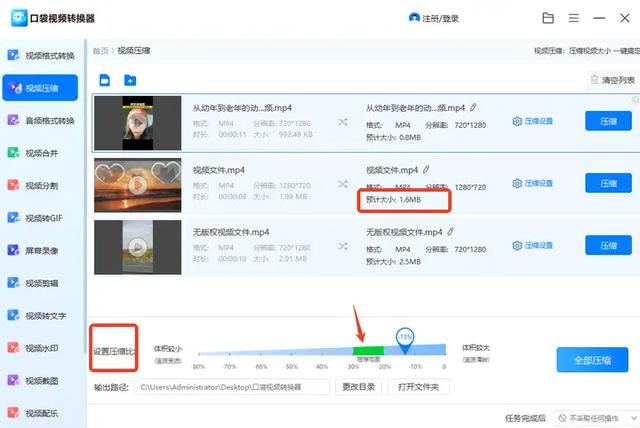 4、Aconver
4、Aconver一个界面直观易懂的在线文件转换工具,支持PDF、文档、视频、音频等多种文件类型的转换,整体操作也不难。
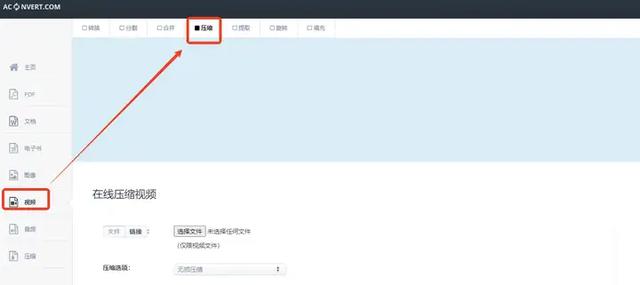
操作步骤>>
1)站内选择“视频”类别下的“压缩”功能。
2)点击“文件”或“链接”按钮进行上传,不过每次只能处理一个文件。
3)选择压缩类型,如无损压缩、降低视频比特率或更改CRF值。比特率越高,输出文件越大;反之越小。
4)设置完成后,点击“提交 ”按钮,等待文件压缩完成即可。
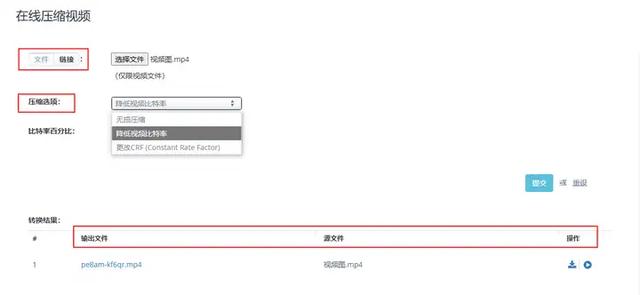
以上就是本次分享到的全部内容啦,希望能对你有所帮助,喜欢的话记得点赞哟~
